Insérer des images/images dans le contenu de l'e-mail (Gmail Labs)
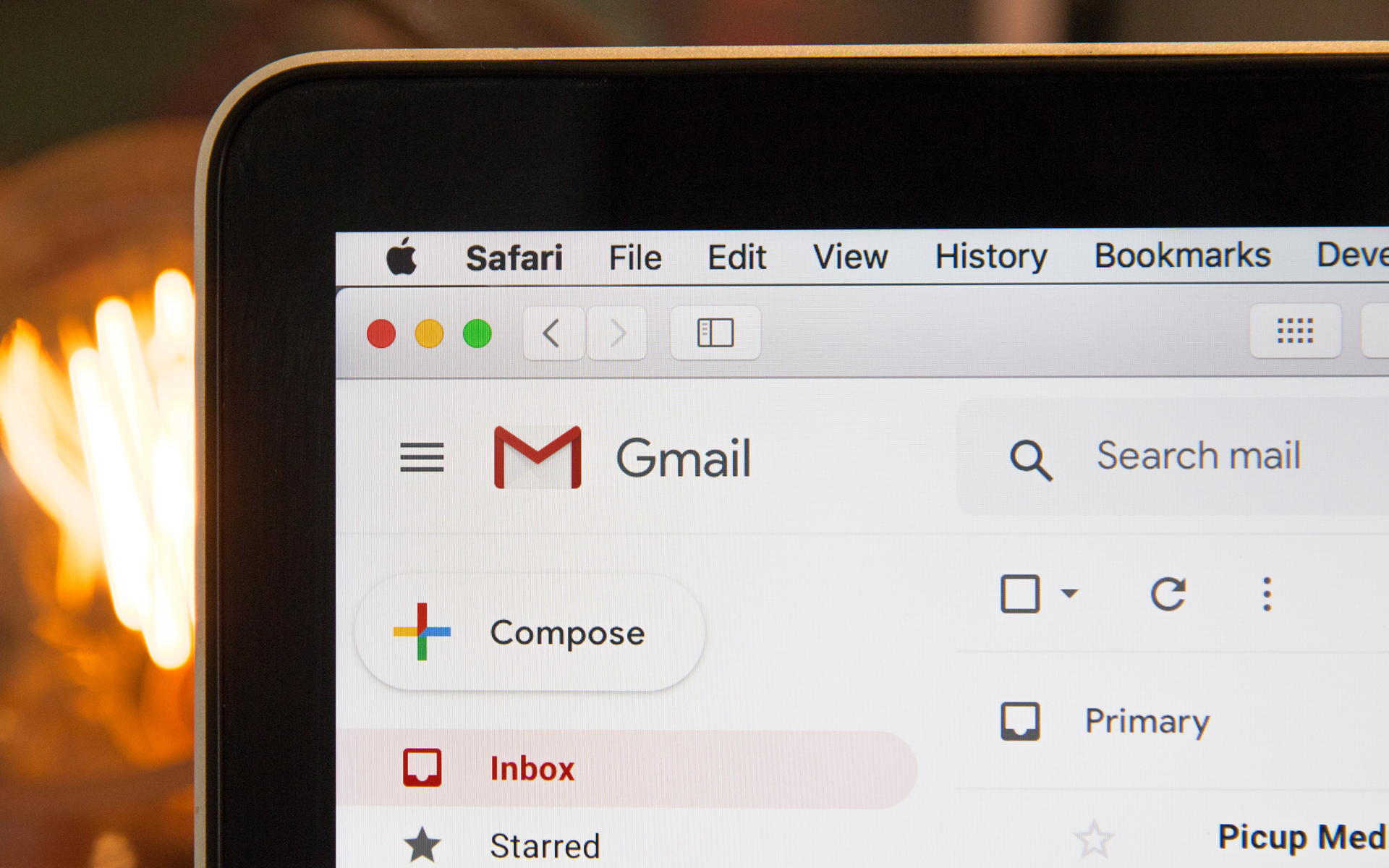
Atunci cand este vorba de trimis imagini / / poze pe e-mail, majoritatea utilizatorilor de Gmail folosesc link-ul “Attach a file“, iar imaginile trimise vor fi afisate in partea de jos a mesajului nostru.
Utilizand add-on-ul “Inserting images” DEPUIS Gmail Labs avem posibilitatea de a adauga optiunea de inserare imagine in continutul email-ului. Dupa activarea “Inserting Images”, noua optiune va fi prezenta in editorul text al Gmail.

Cum activam optiunea “Inserting Images” in Gmail
1. In contul nostru de Gmail, in partea dreapta-sus langa adresa de e-mail, facem click pe link-ul Paramètres.

2. In meniul “Paramètres” on clique sur le lien “Labs“.

3. Gmail Labs cautam si bifam “Activer” pour Inserting images. Faire un clic “Enregistrer les modifications” dupa ce bifam optiunea.

4. Acum putem trimite imagini / poze in continutul mesajului, fara a mai fi nevoie sa folosim “Attach a File”. Cliquez sur pe “Compose Mail”, iar in bara de editoare o sa observam ca a aparut optiunea “Insert Image” (vedeti primul screenshot).
Après avoir cliqué sur “Insert Image”, se va deschide o caseta de dialog in care avem optiunea de insera o poza din calculatorul nostru, sau o poza aflata la o adresa web. In cazul in care vrem sa inseram o poza din PC-ul nostru, lasam bifata optiunea “Mon ordinateur”, puis cliquez “Choose” pour ouvrir Windows Explorer.

5. Selectam poa din calculator, apoi dupa ce termina upload-ul, click OK pentru a o insera in mail.

6. Odata inserata in continutul mesajului, avem posibilitatea de Marie, micsora si a pozitiona poza cum dorim.

7. Send. Mesajul cu poza inserata in corpul mesajului (body email message) a fost trimis.
Iata cum arata mesajul la destinatar:

Insert Pictures / Images in Gmail Body Message – Gmail Labs.
Insérer des images/images dans le contenu de l'e-mail (Gmail Labs)
Quoi de neuf
À propos Stealth L.P.
Fondateur et éditeur Stealth Settings, din 2006 pana in prezent. Experienta pe sistemele de operare Linux (in special CentOS), Mac OS X , Windows XP > Windows 10 SI WordPress (CMS).
Voir tous les articles de Stealth L.P.Vous pourriez également être intéressé par...

